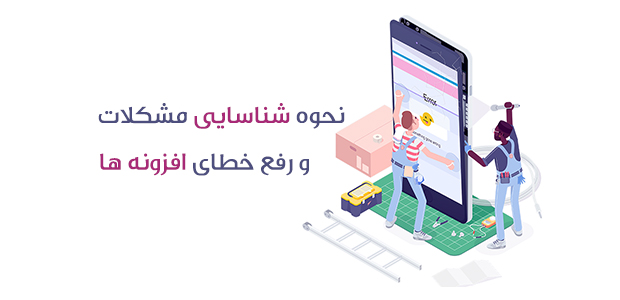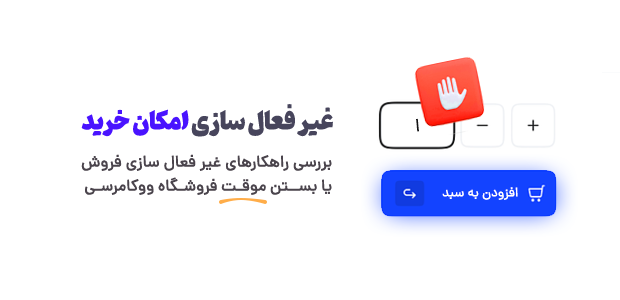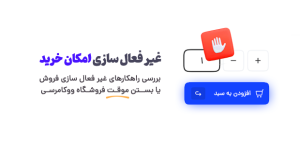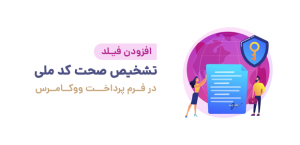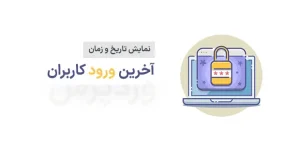یکی از قابلیت های عالی در مورد وردپرس این است که حتی اگر شما نمیدانید چگونه باید قابلیتهای جدید را به وب سایت خود اضافه کنید، کسی در جایی احتمالا یک افزونه تولید کرده است که دقیقا همان چیزی است که شما به آن احتیاج دارید.
مخزن افزونه های وردپرس بیش از ۵۵ هزار افزونه دارد که شما میتوانید از آن ها استفاده کنید.
و از قابلیتهایی مانند بهینهسازی سئو، امنیت، مدیریت حافظه کش و … بهره مند شوید.
چه اتفاقی میافتد وقتی یک افزونه شروع به خراب کاری میکند و با کاهش سرعت وبسایت تجربه بدی به کاربر می دهد؟
تداخل با افزونه یا پوسته دیگر؟
یا مستقیما باعث میشود وب سایت شما غیرقابلدسترس شود؟
چگونه از تداخل افزونه های وردپرس جلوگیری کنیم؟
بهترین راه عیب یابی چیست؟
آیا برای عیب یابی باید تخصص بسیار بالایی داشت؟
راهکار برای حل مشکل خطاهای افزونه ها چیست؟
• همیشه قبل از دانلود و فعال سازی، باید آخرین نسخه به روز شده، تعداد نصب فعال، نسخه وردپرس، نسخه تست شده و نسخه پی اچ پی را بررسی کنید.
این پارامترها می توانند اطلاعات زیادی در رابطه با فرایند توسعه افزونه به شما بدهد.

• مورد دیگری که باید در نظر بگیرید نویسنده افزونه است:
تیم بزرگی از توسعه دهندگان که دائما در حال کار بر روی ویژگی های جدید، رفع اشکالات و … هستند و در کنار هم کار می کنند. در این اکوسیستم بزرگ در پشت افزونه های معروف مانند Yoast SEO، Akismet Anti-Spam و Wordfence Security -Firewall تیم قدرتمندی در حال کار می باشند.
البته، لازم به ذکر است که در پروژه های تک نفره همه چیز بد نیست.
مثال: افزونه ای مانند W3 Total Cache که بیش از 1 میلیون نصب فعال دارد همچنان برای کاربران جذاب هستند.
• ارزیابی ها و نظرات مربوط به افزونه ها هم می توانند بینش دقیقی نسبت به خوب یا بد بودن افزونه در اختیار شما قرار دهند که بدترین و بهترین موارد را برای هر افزونه جدا کنید.
• بیشتر افزونه ها برگه Support Forum در صفحات وردپرس خود را فعال کرده اند تا به کاربران کمک کنند بهترین روش گزارش اشکالات را ارائه دهند، سوالات متداول را مطرح کنند و مسائل شناخته شده ای را که تیم در حال حاضر در حال انجام آن هستند اعلام کند.
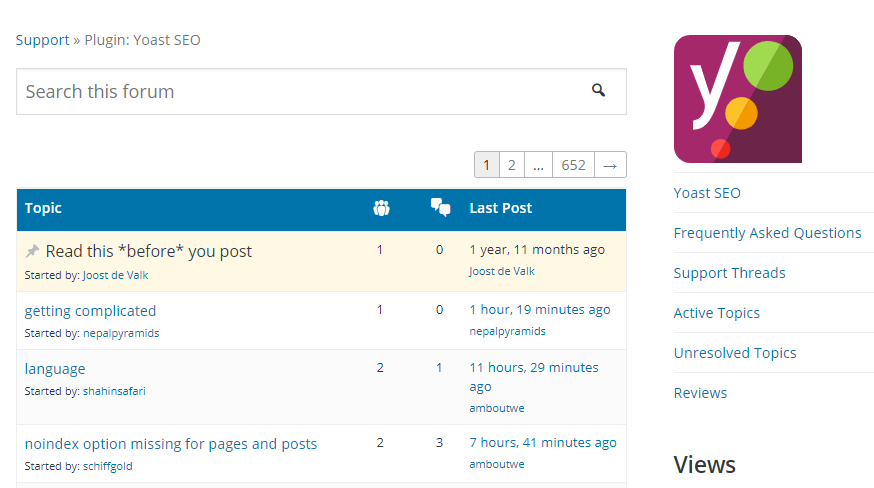
رفع خطاهای افزونه ها
• چک کردن بخش توسعه دهندگان به شما امکان دسترسی سریع به کد پروژه، مخزن، ثبت دامنه و تغییراتی که در اخرین بروز رسانی اعمال شده را فراهم می کند. تغییرات جدید ممکن است باعث ایجاد اختلال بین افزونه هایی شوند که قبلا وجود نداشته اند. هنگامی که افزونه ها را از پنل وردپرس خود بروزرسانی می کنید، توصیه می شود روی پیوند جزئیات نسخه جدید کلیک کنید و آخرین تغییرات را برای تعاملات احتمالی با سایر قسمت های وب سایت خود مانند متغیرهای تغییر یافته، دسته بندی ها و غیره بررسی کنید.
• اجتناب از نصب افزونه هایی که در عمل یک کار رانجام می دهند یا اساسا یکسان هستند.
این امر نه تنها موجب ناسازگاری میان آنها خواهد شد بلکه باعث بوجود امدن فایل ها و پوشه های مشابه در وب سایت شما خواهند شد.
• نصب و بروزرسانی همزمان افزونه ها به صورت یکجا ، چرا که اگر یک افزونه با مشکل مواجه شود، نمی دانید تشخیص دهید کدام یک از انها بوده است مگر اینکه یک خطا در تعیین عملکرد یا نام افزونه ظاهر شود. بهتر است هر نصب / فعال سازی / بروز رسانی را بصورت تک تک انجام دهید.
سپس بعد از اعمال تغییرات در وبسایت و تایید صحت کارکرد افزونه، به سراغ افزونه بعدی بروید.
چگونه مشکل افزونه ها در وردپرس را رفع کنیم؟
1.شایع ترین و ساده ترین روش کشف افزونه های معیوب ، هنگامی که شما مطمئن نیستید کدام یک از تمام افزونه ها در وب سایت شما مقصر است، این است که همه افزونه ها را غیرفعال کنید و سپس بصورت تک تک آنها را مجددا فعال کنید.اگر افزونه خراب را پیدا کردید حالا به هر دلیلی تداخل با افزونه دیگر یا معیوب بودن خوده افزونه، می توانید آن را کاملا حذف کنید و شروع به استفاده از یک افزونه مشابه کنید.
این روش، یکی از بهترین روش های شناسایی افزونه معیوب است.
2.گزینه دیگر شناسایی خطا و چک کردن آن در گوگل هست.
جایی که کاربرانی هستند و این مساله مشابه را تجربه کرده اند.
3.روش دیگری برای شناسایی افزونه معیوب:
در میان یک پلاگین بزرگتر، این است که کنسول توسعه دهندگان مرورگر را بررسی کنید.
در اغلب موارد، عناصری را که بارگذاری نمی شوند مشاهده می کنید و خطاهای ایجاد شده را چپ و راست می بینند.
این عناصر براساس یک افزونه نامگذاری می شوند.
شما می توانید با رفتن ماوس بروی این خطاها آنها را مشاهده و شناسایی کنید.
بنابراین می توانید با غیرفعال کردن یا حذف کامل افزونه به کار خود ادامه دهید.
حل مشکل افزونه ها
4.اگر با یک صفحه سفید مرگ روبرو شدید و به پنل وردپرس سایت دسترسی ندارید، اما می دانید مشکل از کدام افزونه است ، می توانید برای غیرفعال کردن افزونه به پنل مدیریت cPanel خود وارد شوید به پوشه plugins ها مراجعه کنید و پوشه افزونه مورد نظر را تغییر نام دهید. این کار به طور خودکار افزونه را غیرفعال می کند. اگر نمی دانید کدام افزونه مشکل را ایجاد می کند، باید تمام افزونه ها غیر فعال شود به همین منظور باید کل پوشه plugins ها را تغییر نام دهید. در اینصورت شما باید به پنل مدیریت وردپرس خود دسترسی داشته باشید.
برای پیدا کردن افزونه مخرب از طریق روش ذکر شده در مرحله 1 عمل کنید.
به یاد داشته باشید:
حتی اگر نتوانید مسئله را به طور کامل حل و فصل کنید، می توانید اطلاعات ارزشمندی از آنچه نادرست بوده و در شرایط مشابه در آینده با اطلاعات و تجربه بیشتری از آنچه انجام می دهید، دریافت کنید.
پیدا کردن دلیل مشکل 50 درصد پاسخ حل مشکل است.
امیدواریم از خواندن این مقاله لذت برده باشید.
نظرات خود را با ما به اشتراک بگذارید.
منتظر مقالات بیشتر در ماهدیس وب باشید.